
今回は、CR-10Sという3Dプリンターを使って、ネームプレートを作ってみました。
Fusion360の「テキスト」という機能を使って自分の名前をくり抜くことで、オリジナルのネームプレートも簡単に作成できました。
作り方やフィラメントなども紹介しているので参考にしてみてください。
はじめに
今回紹介する内容は、3Dプリンターを使ってネームプレートを作ってみたという記事です。

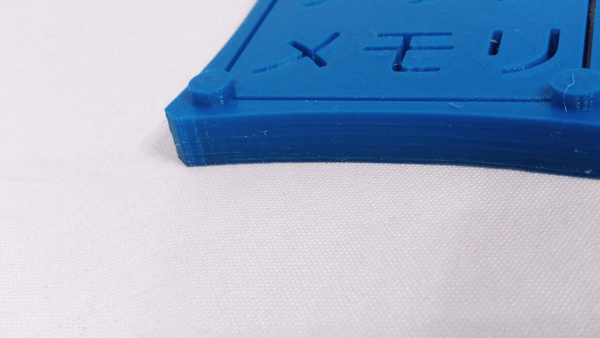
実際に完成したネームプレートがこんな感じ。
今回の造形には「Creality3D CR-10S」という3Dプリンターを使用しました。
CR-10Sは過去にレビューも行なっているので合わせてチェックしてみてください。
GearBestで販売されている「CR-10S」はこちら。
完成品
今回の造形で出来上がったネームプレートがこちら。


プラットフォームとの接地面が崩れてしまったり反ってしまいましたが、テキストに合わせてくり抜かれているのがわかると思います。
同じようにして、自分の名前や好きなキーワードのプレートを作ることも可能です。
実際のサイズ感は「50mm x 50mm」
あとでまた紹介しますが、ネームプレート自体の重みをつけるために「インフィル」の値を100%にしてあります。
使用したフィラメント
今回の造形で使用したフィラメントは「HICTOP 10色フィラメント ブルー」
1色ずつの量は少ないですが、フィラメントと造形物の色の違いをチェックする時や、ちょっとずついろんな色の造形がしたい時にオススメなアイテムになっています。
Fusion360で作る
冒頭でも紹介した通り、ネームプレートのモデルは「Fusion360」で作成しました。

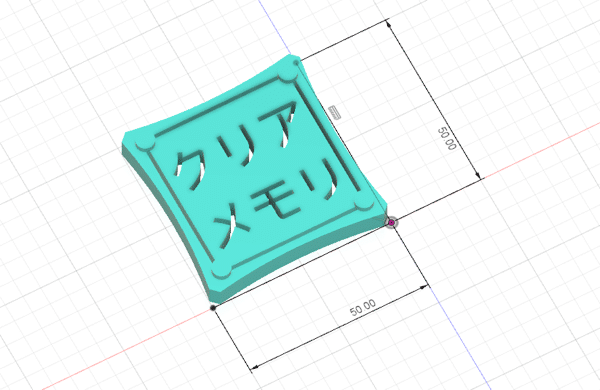
Fusion360には「テキスト」という機能が用意されており、好きな文字を入力することで、その部分だけを切り取ったり押し出したりすることができます。
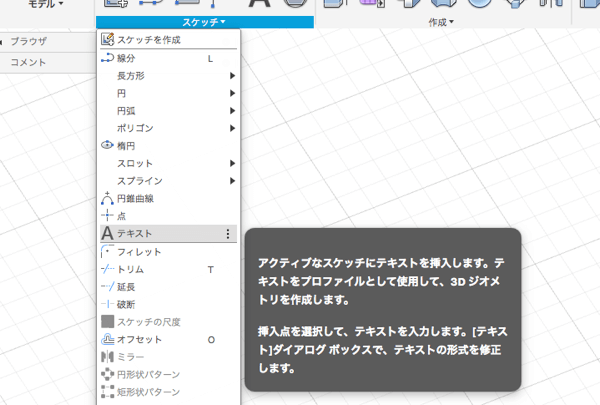
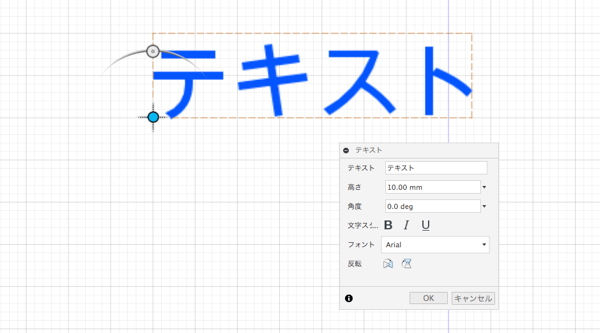
こんな感じですね。
今回作成したネームプレートは「くり抜き」でしたが、テキストが出っ張ったような造形も簡単です。
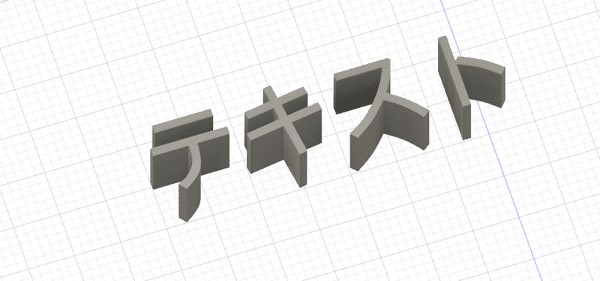
完成品に手を加えれば、印鑑なんかも作れるかもしれませんね。
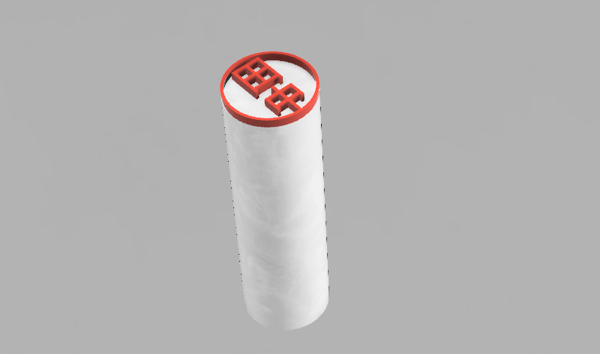
Curaで設定する
今回の造形に使用したスライサーは「Cura」
無料のスライサーアプリで、CR-10Sにデフォルトで付属していたアプリケーションです。

温度や造形方法は以下を参考にしてみてください。
| 項目 | 値 |
|---|---|
| レイヤー高さ | 0.06 |
| インフィル | 100% |
| ノズル温度 | 200℃ |
| ヒートベッド温度 | 65℃ |
| 印刷速度 | 60mm/s |
| ファン速度 | 100% |
| サポート | - |
造形物が反ってしまった原因は温度だと思うので、ノズルやベッドの温度をもう少し下げても良いかもしれません。
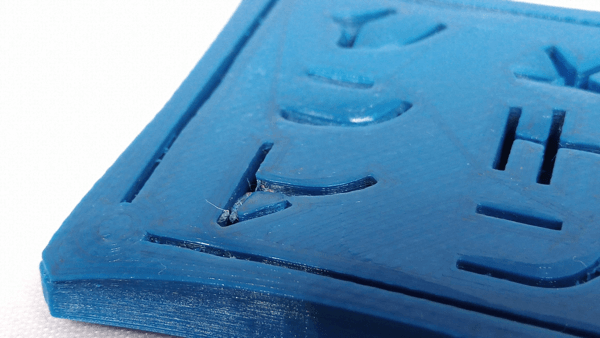
ネームプレートに安定感を持たせるために、少しずっしりした感じで作成してみました。
費用
今回の造形にかかった費用は「41.98円」
使用したフィラメントの量は「約17g」
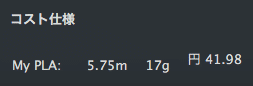
インフィルの値を大きくした分必要なフィラメントの量も増えましたが、インフィルの値を小さくすれば、コストを抑えたネームプレートも作れると思います。
以下は「インフィル 20%」で造形する場合のコスト。
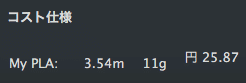
凝った装飾やおかしな造形もできちゃうのがオリジナルネームプレートの良さですね。
Fusion360を使えば簡単に作成できるので参考にしてみてください。
今回使ったアイテムたち
| 商品名 | リンク |
|---|---|
| 3Dプリンタ本体 | Creality3D CR-10S |
| ノギス | デジタルノギス |
| フィラメント | HICTOP 10色フィラメント PLA |
| 設計 | Fusion360 |
| スライサー | Cura |
まとめ
今回紹介したように、3Dプリンターを使えば「オリジナルのネームプレート」を簡単に作ることができました。
テキストの隙間など細かい調整は必要ですが、自分らしいプレートを作りたい方は試してみてください。
ではまた。

























































